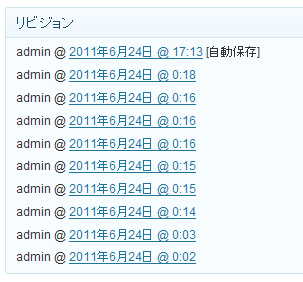はてな記法というのは、はてなダイアリーで使える特殊な記事の装飾方法です。
知ってる人は読み飛ばしてもらって全然OKですが、知らない、使ったことがないという人には、ぜひ知ってほしいです。
たとえば記事内にリストを書きたい場合、普通のブログサービスやWordPressでは、いちいち手でliタグで囲むか、ないしはテキストエリア上部のツールボタンを使う必要があります。
私の場合、記事はテキストエディタで下書きしてるので、手動でタグを書いているわけですが、これが非常に面倒なんです。zen-codingとかも考えましたが、あまり肌に合わなかったので、結局手動で行っていました。
これだと、リストの中にリストが入れ子になるととても面倒です。
<ul>
<li>関東
<ul>
<li>東京</li>
<li>埼玉</li>
<li>千葉</li>
</ul>
</li>
<li>関西
<ul>
<li>大阪</li>
<li>兵庫</li>
<li>京都</li>
</ul>
</li>
...
このようにものすごく手間がかかり、しかも可読性が悪いです。
はてな記法を使うと
ところが今年になってはてなダイアリーを使いはじめたのですが、そこで使える「はてな記法」だと、これをものすごくシンプルに書き表せます。
はてな記法では、リストは「-」を先頭につけることで表し、さらに入れ子になる場合は「–」のように記号を重ねるだけでOKです。先ほどの例を、はてな記法で書くと以下のようになります。
-関東
--東京
--埼玉
--千葉
-関西
--大阪
--兵庫
--京都
このように、とてもスマートで読みやすい書き方ができます。
このほかにもpreタグを使いやすくしてくれたり、テーブルを簡単に作成できたりと、便利な書き方が多く用意されています。
・はてな記法一覧 – はてなダイアリーヘルプ
このはてな記法を、はてなダイアリーだけでなくWordPressで使えるようにしてくれるプラグインが「WP HatenaNotation」です。
- プラグイン配布ページである「WordPressにはてな記法を導入するプラグインを作った – Rewish」に行きます。
- 「ダウンロード」の項目から、プラグインをダウンロードします。
- ダウンロードした「wp-hatena-notation.zip」を解凍します。
- 解凍したフォルダ内にある「wp-hatena-notation」をWordPressの「plugin」フォルダにFTPでアップロードします。
- WordPressにログインし、ダッシュボードを表示します。
- 「プラグイン」の項目から、「wp-hatena-notation」を有効化します。
初期設定のままでも問題なく機能しますが、自分のサイトに合わせて、より詳細にカスタマイズすることができます。
ダッシュボードの「設定」→「はてな記法の設定」に進むと、設定が行えます。
以下、それぞれの設定項目について解説します。
ここに日付を設定すると、その日付以前でははてな記法が無効になります。以前の記事において、「*」「-」「+」などの記法に変換されそうな文字を文頭で使っている場合などは、はてな記法を導入した日の日付を設定しておきます。
なお、無効日の設定が必要なければ、「全ての記事で有効」にチェックを入れておけばOKです。
「*」による見出しの初期階層を指定します。たとえば「h3」にしておくと、「*AAA」は「<h3>AAA</h3>」、「**BBB」は「<h4>BBB</h4>」…となります。
通常は、記事タイトルの次の階層を指定しておくと良いと思います。たとえば記事タイトルをh1にしているなら基準値はh2、タイトルがh2なら基準値はh3という感じです。
この項目有効にすると、はてな記法を使っている記事の場合は、全体がdivタグで囲まれます。
「包含要素を使用する」を有効にした場合に設定されるdivタグのclass名を設定します。
はてな記法では、記事本文に脚注を入れられる脚注記法を使った場合、記事の最後に脚注一覧が作成されます。その脚注一覧を囲むdivタグのclass名です。
SyntaxHighlighterなどのコードを見やすくする技術を併用している場合の項目です。(初期設定はSyntaxHighlighter用のものになっていますが、テキストエリア内を編集することで、他のシンタックスハイライトにも対応できます)
なお、WordPressでSyntaxHightliterを利用する方法については「SyntaxHighlighter(Ver3.x)の導入方法」の記事も参考にしてください。
はてな記法で使えるhttp記法に関するものです。
http記法では、URL似続けて「:title」と入れることで、リンク先のページタイトルをURL代わりに表示できます。これはサーバーにタイトルをキャッシュすることで実現していますが、そのキャッシュ保持の期間を指定できます。
記事のリンクに「target=”_blank”」(リンクを別ウィンドウで開く)を自動追加するかどうかを設定します。
改行に関する設定です。
「使用する」にチェックを入れておくと、改行は通常のWordPressの挙動によってbrに変換され、二回以上連続する改行の場合のみpタグに変換されます。
一方「使用しない」にチェックを入れると、一回のみの改行であってもすべてpタグに変換されるようになります。